Kako se odjaviti s Netflixa na Roku
Što treba znati
- Početni zaslon Netflixa > lijeva strelica > Dobiti pomoć > Odjavi se.
- Roku 2/LT: Dom > Netflix > * > Ukloni kanal > Ukloni kanal.
- Roku 1: Dom > Postavke > Postavke Netflixa > Deaktiviraj ovaj player s mog Netflix računa > Da.
Ovaj članak objašnjava kako se odjaviti s Netflixa na Rokuu, kao i kako se prijaviti na drugi Netflix račun. Koraci se malo razlikuju ovisno o vašem uređaju.
Ovaj vodič pokriva sve Roku streaming playere, kao i Roku TV za ove marke i eventualno druge: Haier, Hisense, Insignia, Sharp i TCL.
Kako se mogu odjaviti s Netflixa?
Na novijim Roku streaming playerima i pametnim televizorima odjava s Netflixa jednostavna je s početnog zaslona aplikacije. Ako niste sigurni koju verziju Rokua imate, prvo prođite kroz ove korake; upute za starije modele su u nastavku.
-
Na početnom zaslonu Netflixa upotrijebite lijeva strelica za otvaranje izbornika, a zatim pritisnite strelica prema dolje odabrati Dobiti pomoć.
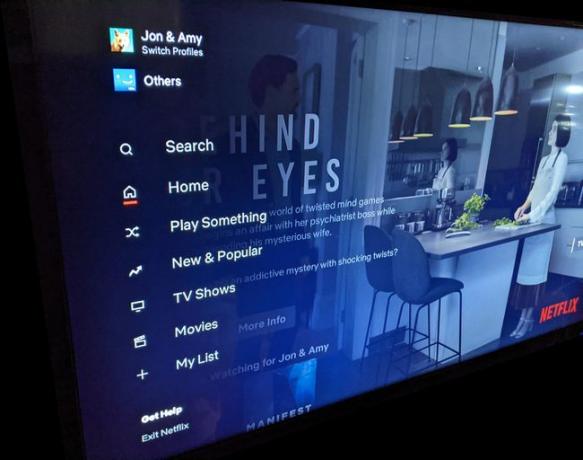
Ako to ne uspije, pokušajte koristiti strelica prema gore
umjesto toga, a zatim odaberite opciju postavki (nije prikazano ovdje; neki uređaji to imaju). Ako ni to ne uspije, pogledajte dolje za dodatnu pomoć.Ako su postavljeni Netflix profili, prvo ćete ih morati proći prije nego što možete izvršiti ove korake.
Odaberite Odjavi se.
Potvrdite sa Da.
Ako ti koraci ne rade, počnite iz aplikacije Netflix i pritisnite sljedeće strelice na daljinskom upravljaču točnim redoslijedom: gore, gore, dolje, dolje, Lijevo, Pravo, Lijevo, Pravo, gore, gore, gore, gore. Odaberi Odjavi se, Početi ispočetka, Deaktiviraj, ili Resetiraj.
Roku 2 i Roku LT
Isprobajte ove korake ako imate Roku 2. generacije (tj. Roku 2 HD, XD, XS ili LT).
Idite na početni izbornik pritiskom na Dom dugme.
Pronađite i označite aplikaciju Netflix, a zatim pritisnite tipku zvjezdice na daljinskom upravljaču.
-
Odaberite Ukloni kanal, a zatim ga ponovno odaberite za potvrdu.

Roku 1
Ovi koraci se odnose na starije Roku uređaje objavljene između 2008. i 2010. godine.
Koristiti Dom gumb za odlazak na početni izbornik Roku.
Ići Postavke > Postavke Netflixa.
Odaberite Deaktiviraj ovaj player s mog Netflix računa.
Odaberi Da kada se to zatraži.
Roku televizori
Ako ste prijavljeni na Netflix na Roku TV-u, evo što trebate učiniti:
Potvrđeno je da ovo radi za TCL, Sharp, Insignia, Haier i Hisense televizore, ali može vrijediti i za druge Roku televizore.
Na početnom zaslonu unutar aplikacije Netflix pritisnite leđa na daljinskom.
Odaberite postavke/ikonu zupčanika s desne strane.
Odaberi Odjavi se.
Potvrdite sa Da.
Kako se odjaviti s Netflixa na Roku daljinski
Ako više nemate pristup Roku uređaju ili vam gore objašnjene upute ne rade, još uvijek se možete odjaviti s Netflixa. Postoje dva načina da to učinite, ovisno o vašoj situaciji.
S vašeg Netflix računa
Možete slijediti ove korake ako ne posjedujete Roku, na primjer ako ste prijavljeni na Netflix u tuđoj kući.
Posjetiti Odjava sa svih uređaja području vašeg Netflix računa, a zatim odaberite Odjavi se za trenutnu odjavu sa svakog uređaja koristeći svoj račun. Nažalost, ne postoji način da se selektivno odjavite samo s Rokua, morate ih učiniti sve odjednom.

S vašeg Roku računa
Ako je Roku vaš (tj. originalno ste ga postavili pod vlastitim Roku računom), ali iz bilo kojeg razloga ne možete se odjaviti sa svog Netflixa računa, odspajanje vašeg cijelog Roku računa s uređaja u biti će vas odjaviti s Netflixa (i sve ostalo na što ste možda prijavljeni do).
Ovo radi poništavanje veze uređaja s vašim Roku računom. Time ćete prekinuti vezu vašeg identiteta s uređajem, tako da sve aplikacije koje ste mu dodali više neće biti dostupne, a svatko tko ga pokuša koristiti morat će prijavite se na vlastiti Roku račun, i u konačnici njihov vlastiti Netflix račun ako tako žele.
Koraci su jednostavni: Prijavite se na svoj Roku račun u web-pregledniku pomaknite se prema dolje do popisa povezanih uređaja i odaberite Prekini vezu pored Rokua koristeći svoj Netflix račun.
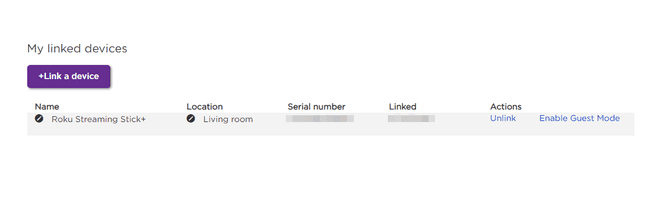
Kako se prijaviti na drugi Netflix račun?
Da biste se prijavili na drugi Netflix račun na Roku, upotrijebite gore navedene korake za odjavu. Kada se to od vas zatraži, unesite vjerodajnice za drugi Netflix račun koji želite koristiti.
Drugi način na koji se Netflix račun može protumačiti kao Netflix profil. Naravno, to su samo mini računi unutar glavnog, pa je prebacivanje između profila još lakše.
Posjetite početni zaslon Netflixa i upotrijebite lijeva strelica da biste otvorili bočni izbornik, a zatim upotrijebite strelica prema gore nekoliko puta za odabir profila (ako ga vidite). Opcija na samom vrhu izbornika, tzv Promijenite profile, prikazat će popis svih profila koje možete odabrati.
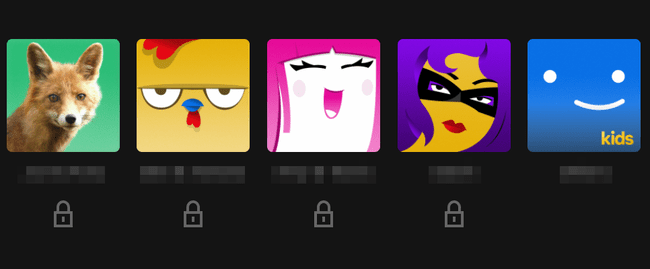
Što znači odjaviti se s Netflixa
Ključno je da ste svjesni što znači odjaviti se s Netflixa. Odjava ili odjava (isto) samo znači da odvajate svoj račun od aplikacije. Ništa više, ništa manje.
To znači da odjava s Netflixa nema nikakav utjecaj na status vaše pretplate na Netflix. Niti gašenje TV-a, brisanje Netflix profila, ili čak uklanjanjem Roku ili brisanje cijele Netflix aplikacije iz uređaja.
Vidjeti Kako otkazati Netflix ako je to ono što stvarno tražite. To možete učiniti s računala ili telefona.
Pitanja
-
Zašto Netflix ne radi na mom Roku TV-u?
Ima ih nekoliko popravci kada Netflix ne radi na Rokuu. Provjerite nije li sam Netflix isključen, provjerite je li vaš Roku uređaj ispravno priključen i provjerite je li Roku povezan s Wi-Fi mrežom. Pokušajte ponovno pokrenuti Roku, ažurirati aplikaciju Roku na svom mobilnom uređaju, resetiranje daljinskog upravljača Roku, ili resetiranje vašeg Roku uređaja.
-
Kako mogu promijeniti svoj Netflix račun na Roku?
Da biste promijenili Netflix korisnički račun na svom Rokuu, morat ćete izbrisati aplikaciju Netflix sa svog Rokua i ponovno je dodati s računom koji želite. S početnog zaslona Roku idite na Moji kanali > Netflix, pritisni zvjezdani ključ na daljinskom upravljaču i odaberite Ukloni kanal. Zatim idite na Roku Channel Store, ponovno dodajte Netflix i prijavite se s novim računom.
-
Kako mogu promijeniti Netflix profil na Roku?
Da biste promijenili Netflix profil za gledanje na Rokuu, izađite iz Netflixa na svom Rokuu, a zatim ponovno otvorite Netflix kanal. Odaberite drugi profil, a zatim nastavite na Netflix. Netflix dopušta do pet profila za gledanje za svaki račun.
